SVN
以前只是使用Google code存储一些图片和脚本。最近开始做一个开源的小项目,就开始使用Google code的SVN功能,关于Google code和Sourceforge的对比和 一些介绍可以在这里看到。
在Windows下SVN工具TortoiseSVN是值得推荐的,这里有关于TortoiseSVN介绍和初级的使用指南。
ericsk在他的blog里对如何在Google code里使用SVN做了详细的说明大家可以参考他的用 Subversion 跟 Google Code 作版本控制 (一)
需要自己假设SVN服务器,或是更多的帮助的话可以到SVN中文论坛去看看。
还有TortoiseSVN 日常操作指南可以提供你全面的TortoiseSVN参考。
在google code上建立代码仓库
如果你常在不同地方开发,代码维护是一个问题有的时候老是做重复性的工作,如果做好版本控制的话,也许就不会这么囧了…为了更好的维护代码,可以在code.google.com上建立一个svn projects代码仓,网上可以找到两个subversion服务的提供者:OpenSVN和Google Code上的Project Hosting 。这两个网站你都可以建立新的repository放你的project (不过好象Google Code一个project的repository限制空间最多只能使用100 MB)
在Google Code的 左侧导览列中点选Project Hosting便会来到上面的网页,这时再点选Create a new project就可以填入你project的相关资料,这样Google Code就帮你产生了一个repository了。设定好之后你只要先知道你repository的位址(到你Project首页的Sources里去 看,会是https://<你project名称>.googlecode.com/svn/)就可以了,同时你也要知道你在Google Code的密码,到右上角的My Profile -> Settings里就会有Google Code产生的密码,这个也要记住,因为当你在commit的时候会需要用到。
在Windows上,可以使用一个有图形化介面的subversion软体:TortoiseSVN,我的上篇日志介绍过用TortoiseSVN来升级wordpress,安装这个软件后,它就会在你资源管理器的右键选单中加入subversion的相关指令,相当方便易用。SVN Checkout安装好TortoiseSVN之后,你 可以选择你要存放project的位址,然后在该处按右键选SVN Checkout…,再填入你project repository的网址及要储存的资料夹,输入完帐号及密码后, repository上的档案就会下载下来了。注意你repository下会事先建立好三个目录:branch、trunk及tags,如果你还不是很 熟悉版本控制的话,就先把你的code放在trunk目录下就好了,所以在checkout的时候网址应该输入:https://<你 project名称>.googlecode.com/svn/trunk/,然后本地端再输入你project的名称就好,这样一来你就有一份本 地端的repository了。
接着,你就可以在这个目录下放你project的资料了,当你决定要commit到伺服器上的repository时,只要在project的目前上按右 键,选择SVN Commit…,这时就会跳出一个对话盒问你要加入或修改哪些档案,然后也可以让你填入log好记录这次的修订版本做了什么修改,方便日后你要取出某 个修定版本时作参考。
如果不公布代码? 到这里http://code.google.com/p/**your project**/adminAdvanced设置 delet project 则提示” This project is scheduled for deletion: Project owner request.”这样别人就不能check out然后你可以添加一些您信任的自己人的gmail 到 Project Members 中的 Project owner在project owner中的人就可以访问update了。
江东的这篇文章教你如何将wordpress plugin传到wordpress官方插件库,适合那些写插件的朋友参考。
我在google code的SVN trunk地址是:https://rojoro.googlecode.com/svn/trunk我就传了一个feed全文输出的插件上去:)。
更新:又发现一个名度最大的免费代码仓库sourceforge,我申请的帐号还在审批中…这里有介绍。
TortoiseSVN 简明使用
September 8th, 2007 at 07:14pm 雪山飞猪 30173
这篇日志主要用于给 WordPress 中文团队的成员参考,如果你想了解一下 TortoiseSVN 使用,这篇日志也会对你有一定的帮助,但涉及相应特殊的设置,请参考你的 SVN 服务器的设置,WordPress 中文团队使用的是 Google Code SVN 服务器。
先介绍下什么是 SubVersion,Subversion是新一代的版本控制工具,不仅可以管理程序源代码,也可以应用于其他协作管理数据的工作。
安装
你可以从 TortoiseSVN 官方站点下载最新版的 TortoiseSVN,中文汉化包可以从 SubVersion 中文站下载。下载之后,点击安装包,一路 next 下去即可。
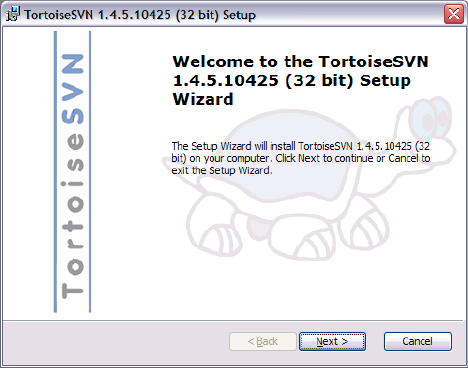
下载项目
在你硬盘的适当的位置,点击邮件,选择 SVN Checkout…
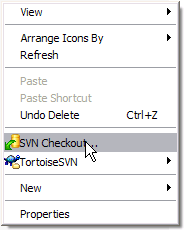
然后就会弹出一个 Checkout 选项对话框,输入远程项目目录和本地工作目录,WordPress 中文团队的 Google Code SVN 服务器,远程项目地址为:https://wpcn.googlecode.com/svn/trunk/
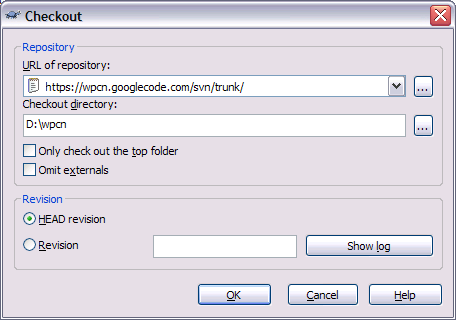
点击 OK,就会弹出一个远程服务器要求验证的对话框:
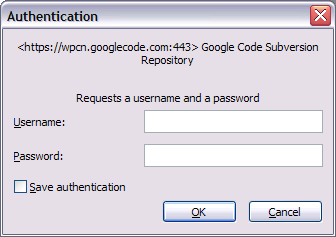
这里用户名为你 Gmail 用户名,不用带(@gmail.com),密码不是你 Gmail 邮箱的密码,你需要到 http://code.google.com/p/wpcn/source
页面动态产生一个密码:
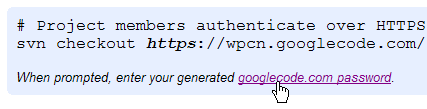
当然你首先要成为我们成员,才能使用该项目的 SVN 服务。如果你想为 WordPress 中文团队出份力,你可以给我们留言申请加入。
输入用户名和密码之后,点击 OK 就开始下载:
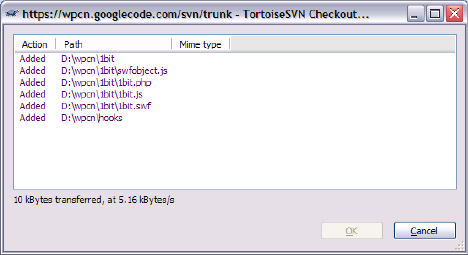
提交修改
在你做了修改之后,你可以在项目文件夹下点击右键或者你修改的文件下点击右键,选择 SVN Commit…,这两者的区别在于,第一个可以一次提交你所做所有文件的修改,而第二个只是提交你所选的文件。
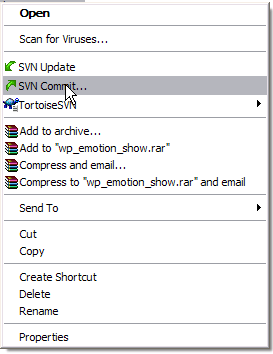
点击 Commit 之后,就会弹出一个让你输入更改 log 的对话框:

输入你所作的修改,然后点击 OK,就会开始向远程服务器提交修改:
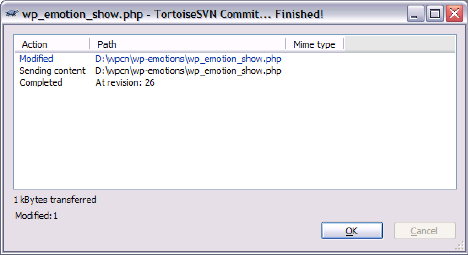
导入项目
如果翻译插件或者写了插件,想提交到远程服务器,选择该文件夹,点击右键,选择 TortoiseSVN => Import…
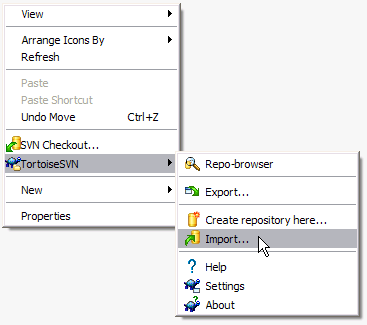
然后就会弹出一个导入选项对话框,属于远程服务器地址和注释,如果你前面没有保存密码,这里可能再次输入你在 Google Code 的密码。点击 OK,本地文件就会被导入远程服务器。
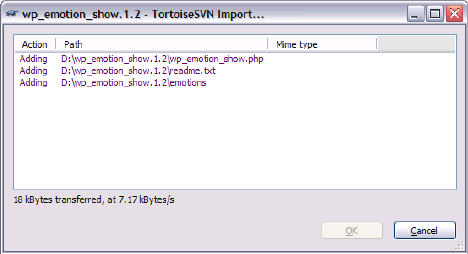
其它功能
网页浏览:你可以使用该地址 https://wpcn.googlecode.com/svn/trunk/ 在网页上浏览项目,同样需要和前面一样的密码。
SVN Update:与服务器版本对比,进行更新
Revert:取消上一次的操作(只针对客户端,服务端不做改动)
Add:增加新目录或新文件至项目
Revision Graph:版本示意图
Show log:查看版本日志及不同版本间相互比较
Check for modifications:同服务器上的项目版本进行比较,并可做相应的修改。